Таблицы
Таблица - это список введённых данных (напр., список пригрузок, грунтов, границ контура.....). Заголовок таблицы содержит перечень строк (пригрузка, название, ширина, величина....).
Данные в некоторых таблицах можно сортировать по столбцам ( щёлкая правую часть заголовка столбца со стрелкой). Таким способом можно, напр., сортировать данные в таблицах по алфавиту или по величине значения.
Специальные свойства таблицы
Специальные свойства таблицы доступны с помощью кнопки «Опции» (Hamburger) ![]() . Кнопка отображена во всех таблицах программ GEO5. В основном она открывает доступ к свойству экспорт данных (в форматах XLSX, XLS, ODS, CSV и HTML), при чём некоторые таблицы предлагают и другие свойства. Эти свойства могут быть вызваны также нажатием правой кнопки мыши над заголовком таблицы.
. Кнопка отображена во всех таблицах программ GEO5. В основном она открывает доступ к свойству экспорт данных (в форматах XLSX, XLS, ODS, CSV и HTML), при чём некоторые таблицы предлагают и другие свойства. Эти свойства могут быть вызваны также нажатием правой кнопки мыши над заголовком таблицы.
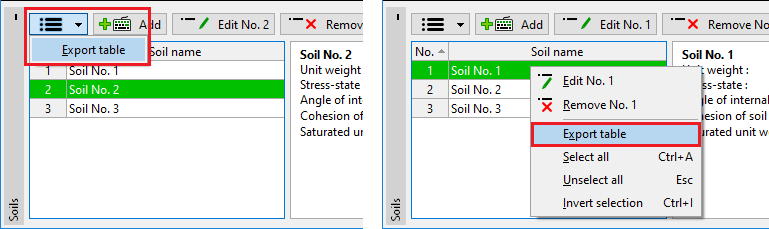 Экспорт данных из таблицы
Экспорт данных из таблицы
Добавление новой строки в таблицу
Конкретный вид таблицы обусловлен выбранным режимом ввода данных. Важна графическая связь между строками таблицы и их отображением на рабочем столе. Некоторые данные (объекты) можно вводить только текстом, некоторые также графически мышью. Когда программа позволяет текстовый и графический вводы, в таблице отобразятся обе кнопки.
Пока таблица ещё не содержит строку или в таблице нет выделенной строки, над таблицей отображены только кнопки «Добавить», «Добавить текстом» или «Добавить графически». Пользуясь этими кнопками можно добавить новую строку в список таблицы.
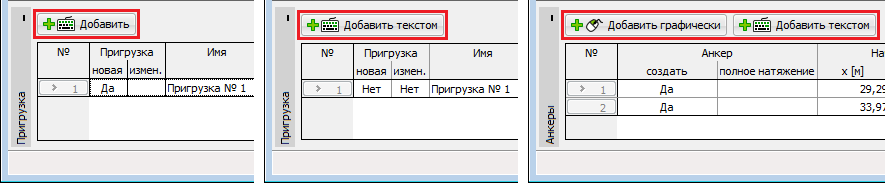 Добавление новой строки в таблицу
Добавление новой строки в таблицу
Редактирование строк в таблице
В случае, что в таблице обозначена строка (выделена зелёным цветом), над таблицей активируются кнопки «Править» и «Удалить». В скобках в тексте на кнопке отобразится номер строки в таблице. С помощью этих кнопок можно редактировать отдельные строки в таблице.
Выбор строк в таблице выполняется нажатием левой кнопки мыши. Щелчком правой кнопкой любой строки таблицы открывается контекстное меню.
 Редактирование строк таблицы
Редактирование строк таблицы
Если данная операция позволяет это( напр., удалить строку в таблице), то можно отредактировать одновременно несколько строк таблицы. На изображении показаны две выбранные строки таблицы. Из изображения следует, что в данном случае единственным возможным выбором - это удалить обе строки таблицы, следовательно, кнопка «Править» отсутствует.
Выбор нескольких строк таблицы осуществляется нажатием левой кнопки мыши и одновременным удерживанием клавиши CTRL. Удерживанием клавиши SHIFT и щелчком левой кнопки мыши выбираем все строки вверх/вниз от выбранной строки.
Щелчок вне пределов строк отменяет выбор.
 Редактирование нескольких строк таблицы
Редактирование нескольких строк таблицы
Состояние выбора строк в таблице соответствует состоянию отображения объектов на рабочем столе ( и наоборот). Когда в таблице выбрана строка или группа строк, на рабочем столе соответствующие объекты будут выделены тем же цветом. Когда указатель мыши подведён над некоторый из объектов, объект отобразится жирными линиями. После нажатия кнопки «Удалить», объекты (и строки таблицы) назначенные на удаление будут выделены красным цветом.
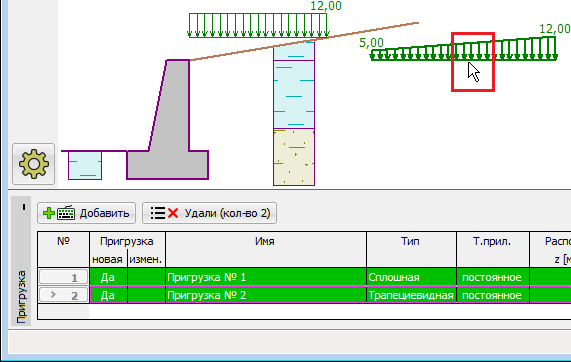 Отображение выбранных объектов
Отображение выбранных объектов
Цвета обозначения объектов настроены по умолчанию, но их можно поменять в диалоговом окне «Администратор стилей изображения».